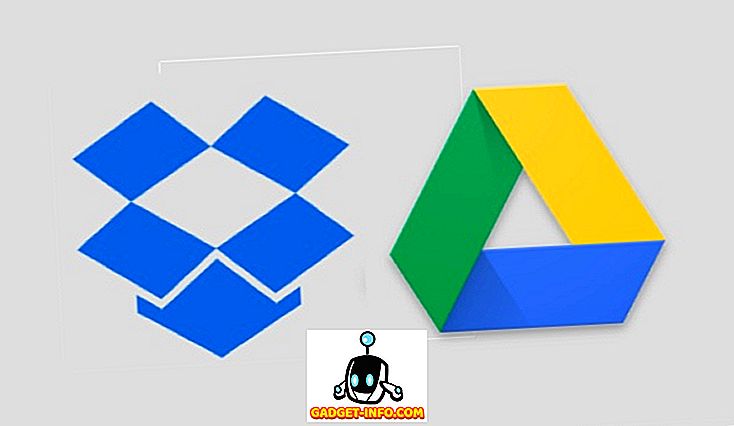Пристрої вірусної реальності поступово набувають популярності, причому різні великі компанії запускають свої власні пристрої VR. У той час як Samsung Gear VR, Oculus Rift, Sony Playstation VR і HTC Vive здобули всю популярність, Google Cardboard є найдоступнішою і легко доступною. Ми є новими в світі віртуальної реальності, тому не дивно, що всі ми не дуже добре знайомі з картою Google і її роботою. Оскільки Google має відкрити нову гарнітуру VR, важливо, щоб ви знали все про Google Cardboard. Ну, ось чому ми тут! Ось все, що потрібно знати про Google Картон:
Що таке Google картон?

Google Cardboard - це віртуальна і розширена платформа реальності, яка дозволяє перетворити ваш смартфон на пристрій VR за допомогою переглядача за доступною ціною. Картон Google побудований з використанням недорогих компонентів і складеного переглядача картону і, таким чином, назви. Пристрій VR і AR має відсік, в якому можна налаштувати Android-смартфон або iPhone, а потім переглядати об'єктиви. Потім можна відкрити сумісні програми та переглянути вміст віртуальної реальності. Лінзи приносять вам 3D-зображення з широким діапазоном зору, що робить вас відчуття, що ви знаходитесь всередині інтерфейсу.
Що слід відзначити
Довідковий дизайн картона з пакунків Google у цих частинах:
- Складаний картонний переглядач
- Дві пластикові лінзи 45 мм
- Крючок і петля для кріплення типу липучки для брекетів
- Гумки
- Магніт або ємнісна стрічка для взаємодії з дисплеєм смартфона
- Додатковий тег NFC

Де купити?
Довідковий дизайн Google Cardboard має картонну конструкцію, але ви можете придбати різноманітні телеглядачі, які мають преміальний дизайн і якість складання. Ми рекомендуємо вам придбати Google Cardboard на сторінці Google Get Cardboard, де компанія перерахувала доступність різних глядачів. Ви можете придбати Google Cardboard за $ 17 і до $ 50.
Більш того, ви навіть можете йти вперед і будувати свій власний Google Cardboard. Для цього вам доведеться завантажити комплект виробників картонних карток Google (починаючи з завантаження після натискання), де Google перерахував процедуру і все, що потрібно для створення власного пристрою VR.
Початок роботи: Як налаштувати?
Щоб створити абсолютно новий картон Google, вам потрібен Android-смартфон під керуванням Android 4.1 або вище або iPhone. Щоб почати відчувати віртуальну реальність, вам доведеться завантажити додаток для картону, сумісний з VR. На початку ми рекомендуємо вам офіційну програму Google Cardboard у магазині Play чи iTunes.
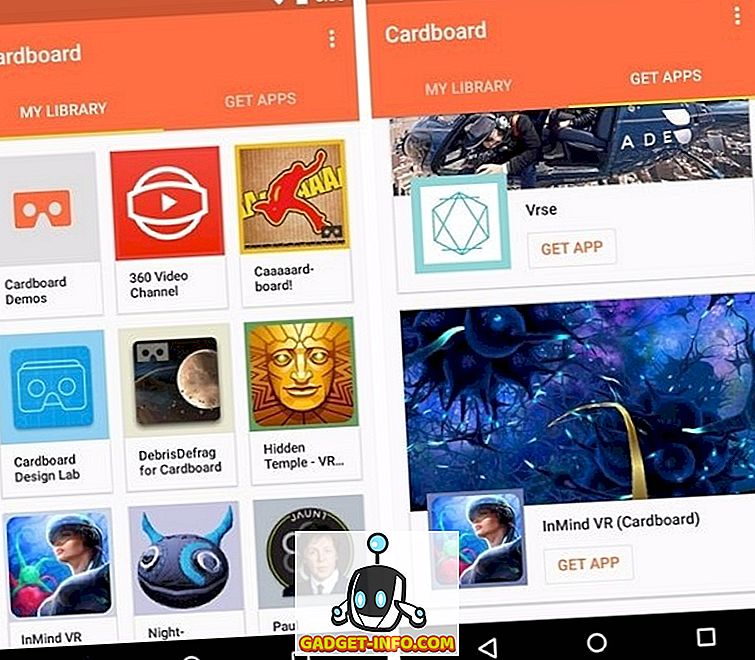
Після того, як додаток буде відкрито, він запитає вас про сканування QR-коду на вашому картоні Google, щоб виявити сумісність і відкалібрувати тип об'єктива, щоб відповідати вашому смартфону. Після цього додаток розділить ваш дисплей на дві частини. Потім помістіть свій смартфон або iPhone в купе Google Cardboard і змонтуйте його на обличчі.

Примітка: Якщо ваш Android-смартфон постачається з підтримкою NFC, тег NFC від Google Cardboard виявляє його, коли смартфон вводиться і запускає програму Google Cardboard автоматично. Якщо ви хочете вимкнути цю функцію, просто вимкніть NFC на своєму смартфоні.
Як працювати з Google Cardboard?
Після того, як ви встановили Google Cardboard на обличчя з відкритим на вашому пристрої додатком "Картон", вам буде запропоновано різні демонстрації з картону та багато іншого. Додаток iPhone включає лише демо-версії, як-от Підручник, Провідник, Експонат, Міський похід, Калейдоскоп та Привітальне відео. Тим не менш, додаток для Android має демонстраційні картони, відеоканал 360 (дивитися відео створені для VR), картонну камеру (знімати віртуальну фотографію на 360 градусів) і просту гру для VR. Додаток також містить розділ " Отримати програми ", де ви знайдете додатки, сумісні з VR. Додаток також підтримує Google Street VR, так що ви можете переглядати будь-який орієнтир у віртуальній реальності. На відміну від програми для iPhone, у картонній програмі Google на Android є різні і простіші демонстрації, такі як Earth, Tour Guide, My Videos, Exhibit і Photo Sphere.

Нижче наведено кілька важливих моментів, які слід пам'ятати під час роботи з картоном Google:
- Переміщуйте голову вліво або вправо або по колу, щоб переміщатися.
- Виберіть опцію, прицілившись до опції та натиснувши магнітну кнопку, розташовану з лівого боку пристрою.
- Щоб перейти в головне меню в будь-який час, нахиліть Картон на 90 градусів праворуч.
Деякі поради для початківців знати
Якщо ви щойно придбали новий переглядач Google Cardboard, ось деякі поради:
1. Захоплення та перегляд фотографій VR
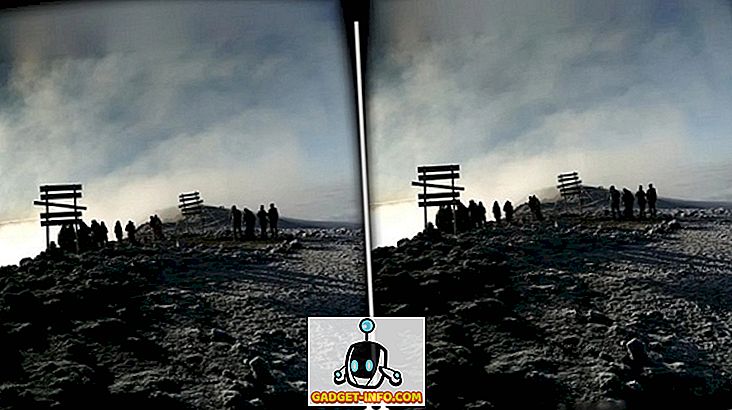
Нещодавно компанія Google випустила програму "Картонна камера" для Android, яка дозволяє захоплювати вражаючі панорамні фотографії з глибиною і звуком. Ви можете переглядати ці знімки в переглядачі Google Cardboard і переглядати прекрасні моменти у VR.
2. Використовуйте перегляд вулиць у режимі VR
Додаток Google для перегляду вулиць постачається з інтеграцією з картонній картою Google, завдяки чому ви з легкістю можете відчути всесвітньо відомі пам'ятки. Просто виберіть орієнтир за вашим вибором і торкніться піктограми Картон у верхньому правому куті, щоб увійти до режиму VR. Додаток буде розділити дисплей, тому розмістіть свій смартфон у засобі перегляду картонних карток і переживіть орієнтири, як якщо б ви були там.
3. Використовуйте контролер Bluetooth
Існують різні прохолодні ігри, які сумісні з Google Cardboard VR, але відтворення їх через датчики руху може змусити вас почуватися неспокійно. Крім того, деякі ігри не так легко грати за допомогою кнопки магніту. Отже, якщо ви серйозно ставитеся до ігор VR, ви повинні отримати контролер Bluetooth. Для використання Bluetooth-контролера вам знадобляться вільні руки, тому переконайтеся, що головні ремені Google Cardboard достатньо щільні.
4. Економія акумулятора
Відтворення VR-ігор або перегляд вмісту VR дійсно може вплинути на акумулятор вашого смартфона, тому важливо зберегти батарею. Найкраща ідея - помістити смартфон у режим літака, щоб будь-яка мережева діяльність не виснажувала батарею на додаток до ваших операцій VR. Також переконайтеся, що завантажте вміст VR заздалегідь, щоб переглянути їх, навіть коли ви перебуваєте в автономному режимі.
5. Розмістіть телефон правильно
Важливо правильно розмістити смартфон у програмі Google Cardboard, інакше магнітна кнопка не працює. Завжди переконайтеся, що головка смартфона знаходиться ліворуч від картонного тримача.
6. Використовуйте поворотний стілець
Ми не рекомендуємо використовувати Google Cardboard, коли ви перебуваєте в громадських місцях, тому що це може призвести до аварії. Якщо ви знаходитесь вдома, ми пропонуємо вам використовувати поворотне крісло, насолоджуючись враженнями від VR на картоні, тому що це вимагає багато обертання і переміщення, а також поворотне крісло, яке можна легко обертати.
Сумісні пристрої
На жаль, не всі смартфони Android сумісні з програмою Google Cardboard. З пристроєм працюють тільки смартфони з магнітометром або датчиком компаса, що зрозуміло, враховуючи, що в якості пристрою VR використовується магніт. Отже, переконайтеся, що смартфон постачається з магнітометром чи ні.
Чи готові випробувати віртуальну реальність через Google Cardboard?
Віртуальна реальність все ще перебуває на стадії початківця, але завдяки Google Cardboard ви можете легко відчути це, не роблячи дір у гаманці. Є багато варіантів картон на вибір, і в той час як програми менше в кількості, вони розважальні тим не менш. Існують різні програми, ігри та цікаві відео, які безумовно привозять вас до нового світу. Будьте обережні, оскільки довше використання Google Cardboard призводить до хвороби руху. Отже, ви купили картон Google? Якщо так, то як подібний досвід? Дайте нам знати в розділі коментарів нижче.